操作场景
为了能让您的数据库实例的性能发挥最佳表现,您可以根据实际的业务场景和需求对创建的参数组的参数项进行调整,也可以在"实例列表"的"参数设置"进行参数项调整。
您仅可以修改自定义创建的参数模板,无法对默认参数组模板进行修改编辑。
注意
当您在Ⅱ类资源池的"实例管理"界面,点击选定"实例名称/实例ID"下的目标实例,并选择跳转到"参数设置"进行参数修改时,更改动态参数并保存修改后,系统将会立即同步修改后的参数值。若您修改静态参数并保存修改后,系统将会提示您是否立即重启实例,您可以点击"确定"按钮后,系统执行实例重启操作完成参数生效,或者点击"取消"按钮,待您后续手动重启数据库实例后,完成参数生效。动态参数、静态参数区分您可参考参数中【是否需要重启】列。
当您在Ⅱ类资源池的"参数模板"界面,修改用户自定义参数组时,需要执行"应用"操作,将修改后的参数模板应用到您指定的数据库实例。如您修改的参数包括静态参数,则在应用界面需要勾选重启实例,或者手动重启实例,完成数据库实例重启操作后静态参数生效。
操作步骤
Ⅰ类资源池操作步骤
方式一:修改当前实例的参数
-
登录天翼云门户。
-
点击【控制中心】,选择对应资源池,例如“上海7”。
-
选择【关系数据库PostgreSQL版】,点击进入组件控制台管理页面。
-
点击"参数管理",进入"参数管理"页面。在"参数管理"页面,下拉框选择您需要操作的实例,在参数列表内选择您需要修改的参数名,或者在"请输入参数名"输入框内填写您需要修改的参数名后查询,并按照"允许值"来填写参数值取值。
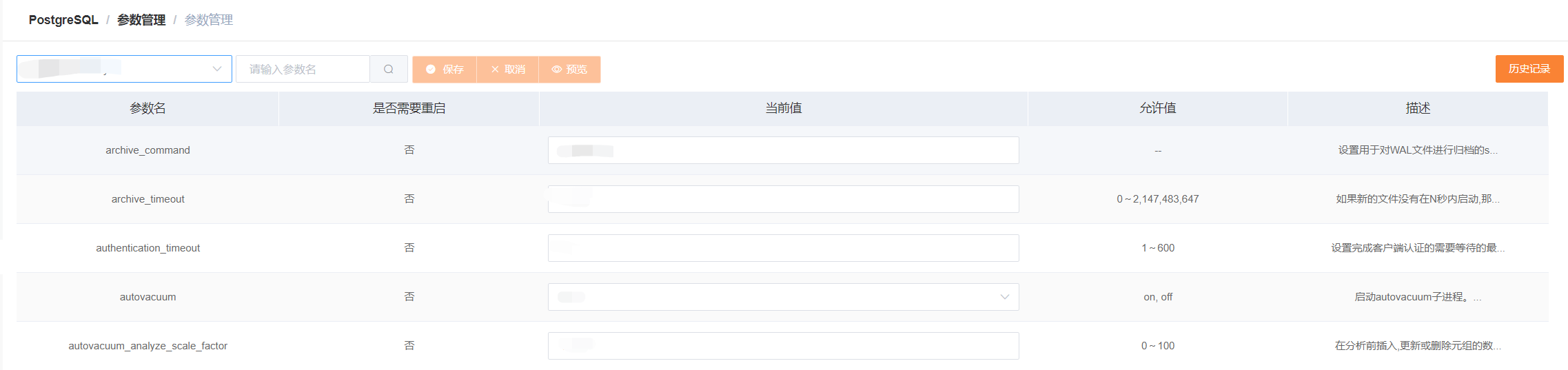
- 单击"保存",在弹出框中单击"确定",保存修改。若修改的参数包括静态参数,则会提示需要重启才能生效,请您根据实际情况选择是否重启。
- 单击"取消",放弃本次修改。
- 单击"预览",可预览本次修改参数的原先值和修改值。
参数修改完成后,您可以在参数列表的右上侧点击"历史记录",查看参数修改记录。
Ⅱ类资源池操作步骤
方式一:修改当前实例的参数
-
登录天翼云门户。
-
点击控制中心,进入控制中心后,选择目标资源池。
-
在产品列表页面中找到【数据库】→【关系数据库PostgreSQL版】,点击进入控制台。
-
在左侧菜单中点击【PostgreSQL】→【实例管理】,点击进入产品实例管理页。
-
在实例管理页面,选择"实例列表"第一列"实例名称/实例ID",点击指定的实例,进入并选择"参数设置"。
-
在参数列表页面,查询需要修改的参数,并按照"可修改值范围"提示进行参数值的修改。
- 单击"保存",在弹出框中单击"确定",保存修改,若修改的参数包括静态参数,则会提示需要重启才能生效。请您根据实际情况选择重启,或者后续手动重启数据库实例。
- 单击"取消",放弃本次修改。
- 单击"预览",可预览本次修改参数的原先值和修改值。
参数修改完成后,您可以在参数列表的右上侧点击"查看历史修改记录"按钮,查参数修改记录。
方式二:修改自定义参数模板并应用到实例
- 登录天翼云门户。
- 点击控制中心,进入控制中心后,选择目标资源池。
- 在产品列表页面中找到【数据库】→【关系数据库PostgreSQL版】,点击进入控制台。
- 在左侧菜单中点击【PostgreSQL】→【参数模板】,点击进入参数模板管理页。
- 在"参数模板"界面,选择并点击需要修改的自定义参数模板名称,进入参数列表界面。
- 在参数列表界面,根据您的需要修改对应的参数值。
- 单击"保存",在弹出框中单击"确定",保存修改。
- 单击"取消",放弃本次修改。
- 参数模板修改后,不会立即对您的数据库实例生效。您需要进行"应用"操作并选择需要应用的实例才可生效。
- 涉及到静态参数的修改,需要执行实例重启操作后生效。
注意不同资源池因IaaS资源能力等原因,加载版本有所差异,详见功能加载说明。
